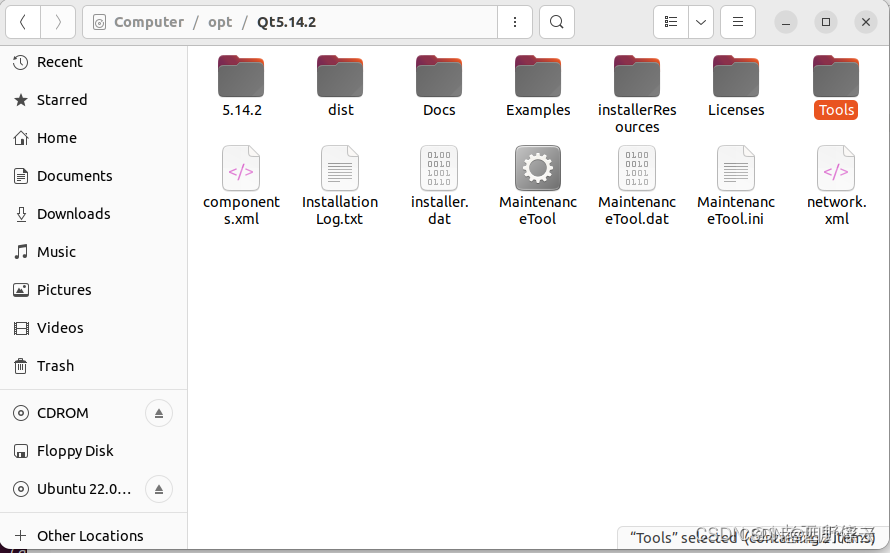Ubuntu22.04安装Qt之后没有快捷桌面启动图标方式启动的解决办法 |
您所在的位置:网站首页 › 喜马拉雅安装后没有图标 › Ubuntu22.04安装Qt之后没有快捷桌面启动图标方式启动的解决办法 |
Ubuntu22.04安装Qt之后没有快捷桌面启动图标方式启动的解决办法
|
这是由于系统或者安装过程存在的问题导致的,可以用以下方法解决,要注意下面的步骤顺序,踩过很多坑。 1.先找到Qt的安装路径,如下图 2.现在需要找到两个文件,一个是qtcreator也就是我们的qt运行程序文件和 org.qt-project.qtcreator.desktop文件。路径分别为/opt/Qt5.14.2/Tools/QtCreator/bin/qtcreator和/opt/Qt5.14.2/Tools/QtCreator/share/applications/org.qt-project.qtcreator.desktop,这里是我的电脑上的路径,其他电脑或者安装路径选择上不同请自行分辨。 3./opt/Qt5.14.2/Tools/QtCreator/bin/qtcreator双击运行就可以启动Qt了,但是不方便,需要桌面上也有快捷键,这时候就需要另一个文件了,打开/opt/Qt5.14.2/Tools/QtCreator/share/applications/org.qt-project.qtcreator.desktop文件应该是如下 [Desktop Entry] Type=Application Exec=qtcreator %F Name=Qt Creator GenericName=C++ IDE for developing Qt applications X-KDE-StartupNotify=true Icon=QtProject-qtcreator StartupWMClass=qtcreator Terminal=false Categories=Development;IDE;Qt; MimeType= text/x-c++src;text/x-c++hdr;text/x-xsrc;application/x-designer;application/vnd.qt.qmakeprofile;application/vnd.qt.xml.resource; 4.此时先不要修改内容,如果之前你修改了或者是没有备份,请把这个文件还原或者用上面这段恢复,我们要做的是先拷贝这个文件到指定目录 sudo cp org.qt-project.qtcreator.desktop /usr/share/applications 5.然后我们来到/usr/share/applications这个目录下,找到刚刚拷贝的org.qt-project.qtcreator.desktop文件,这个目录下基本上都是这一类文件,然后打开它,现在进行修改,如下 [Desktop Entry] Type=Application Exec=/opt/Qt5.14.2/Tools/QtCreator/bin/qtcreator Name=Qt Creator GenericName=C++ IDE for developing Qt applications X-KDE-StartupNotify=true Icon=/opt/Qt5.14.2/Docs/Qt-5.14.2/qtdoc/images/icon_Qt_78x78px.png StartupWMClass=qtcreator Terminal=false Categories=Development;IDE;Qt; MimeType= text/x-c++src;text/x-c++hdr;text/x-xsrc;application/x-designer;application/vnd.qt.qmakeprofile;application/vnd.qt.xml.resource; 其中注意的是, Exec=项和Icon=项,特别是Icon=项,你需要找到Qt安装之后它的图片存储的位置和名称,有出入的属于正常现象,但是可以在/opt/Qt5.14.2/Docs下搜索qtcreator,方便找到真正的图标 注意:如果修改文件后不能保存,提示文档为只读时,输入指令 sudo chmod 777 org.qt-project.qtcreator.desktop更改文档权限 修改文档有两种方式: 1)通过文档编辑器直接修改,保存 2)vim指令(推荐) vim org.qt-project.qtcreator.desktop #打开目标文件 i(指令) #进入文件,进行修改 esc(按钮) #退出文件修改 :wq #保存退出 :wq! #强制保存退出 :q #直接退出 :q! #强制退出 6.以上都完成之后,系统是会自动完成读取文件更新状态的,不需要重启,然后这个时候你就需要运行/opt/Qt5.14.2/Tools/QtCreator/bin/qtcreator,然后你就会发现有了这个选择,如下图 7.加入这个之后,你就能在左边常用中快速启动了。 ———————————————— 版权声明:本文为博主原创文章,遵循 CC 4.0 BY-SA 版权协议,转载请附上原文出处链接和本声明。原文链接:https://blog.csdn.net/CodeWorld1999/article/details/134159219 |
【本文地址】